 华为HiSuite手机助手官方版 V10.0.0.510华为HiSuite手机助手官方版 V10.0.0.510官方下载
华为HiSuite手机助手官方版 V10.0.0.510华为HiSuite手机助手官方版 V10.0.0.510官方下载
华为手机助手hisuite是一款电脑端手机管理软件,该工具是华为官方手机助手电脑版,能让手机通过WiFi或有线方式连接手机进行数据备份等全方面管理。
华为手机hisuite pc客户端是华为自己独立研发的PC套件,专门为华为手机打造的手机应用管理软件,帮助用户轻松管理手机数据以及日常应用数据管理,同时还可以快速登录华为应用商店,让你的华为手机安装软件变得更加简单。
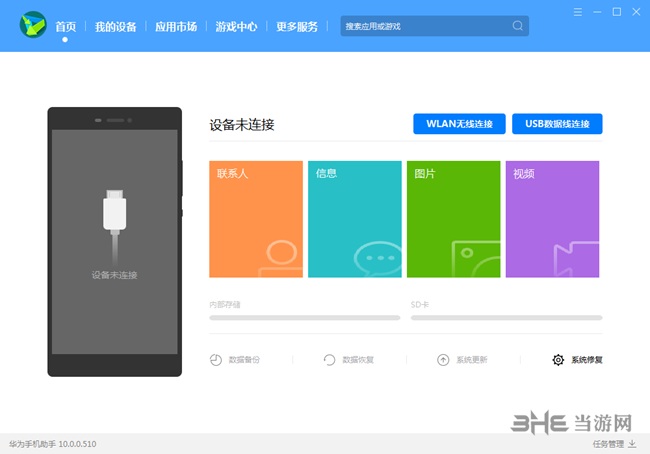
华为HiSuite支持电脑wifi或者USB数据线连接管理器,用户可以轻松在电脑上管理自己安卓智能手机上的联系人,短信,音乐,图片,应用程序和SD卡中的文件。
同时用户还可以利用华为HiSuite备份手机数据,防止重要资料的丢失。
应用管理
• 查看、安装、卸载应用程序,方便快捷
• 一键完成应用程序在线升级
备份与恢复
• 设备上的数据可备份至电脑,支持联系人、短信、应用程序、音乐、通话记录、Email、日程的备份
• 可将已备份数据恢复至设备

联系人管理
• 删除联系人
• 联系人导入导出功能
• 群组管理功能
图片管理
• 支持多种方式浏览图片
• 支持图片导入导出功能
• 支持设置图片为设备壁纸的功能
应用市场
• 搜索、下载应用到设备
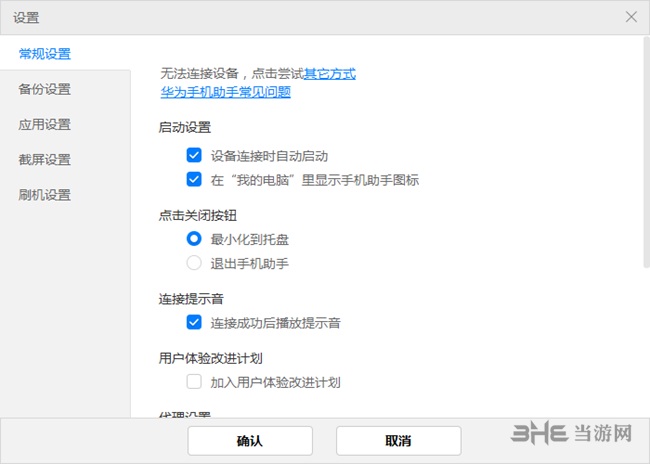
系统更新
• 提供华为手机系统版本升级和回退功能
文件管理
• 支持管理内部存储和SD卡上的文件
• 支持导出文件到电脑
• 支持导入文件到手机
使用HiSuite华为手机助手的第一步就是将手机与电脑相连接了,在电脑端和手机端都安装好软件后,只要将电脑和手机连接到同一网络即可轻松完成连接,下面小编就带来连接教程:
开手机Hisuite应用,进入连接界面,如果有无线,可以使用Wlan连接,实现无线连接功能。
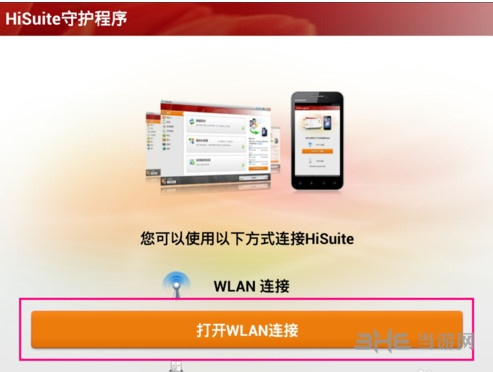
打开Wlan连接,会看到验证码,
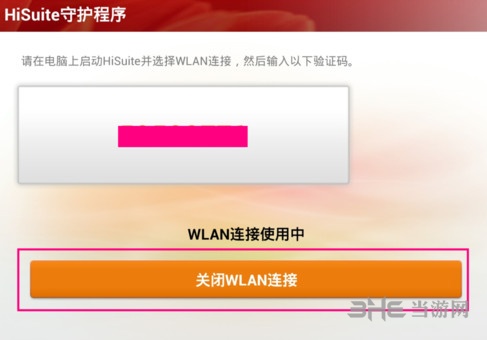
注意:这个验证码每次连接时都不同,需要在接下来的电脑软件连接中输入,每次连接都需要重新输入,不然会连接不上。打开电脑Hisuite应用,进行Wlan连接。需要输入“验证码”,就是手机Hisuite连接用的验证码。
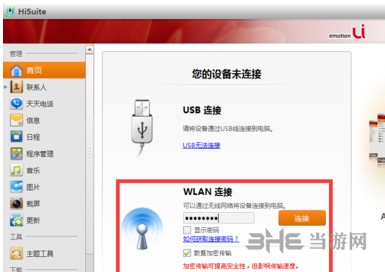
在HiSuite华为手机助手连接电脑后,用户就能非常轻松的一键备份所有数据了,不过华为手机助手还有一项强大功能就是用来刷机,能对华为旗下手机进行安全的刷机工作,下面小编则带来了使用教程:
1.首先在手机的设置里打开usb调试,然后手机通过数据线连接电脑
2.电脑上打开HiSuite软件,软件会自动为手机联网下载安装驱动,连接成功后如图:
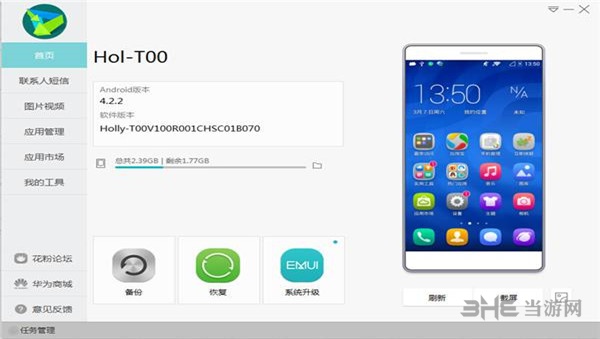
3.选择下方的「系统升级」按钮继续进入系统刷机操作。
4.软件会自动检测当前版本和对比最新版本来决定你手机是否可以升级刷机。如果提示有最新系统,我们点击下一步。
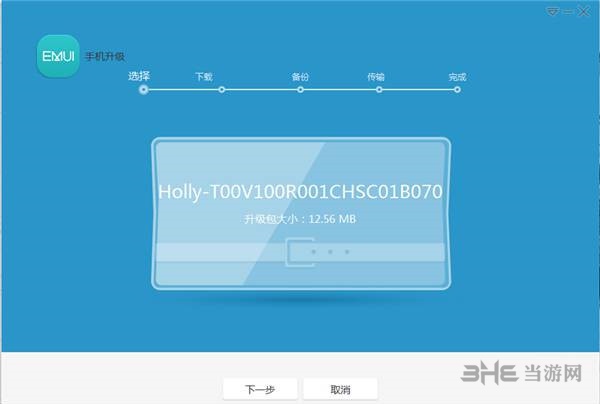
5.在HiSuite刷机升级之前软件会要求备份手机中的个人资料,如果已经备份过的话可以直接跳过该步骤,继续下一步操作。
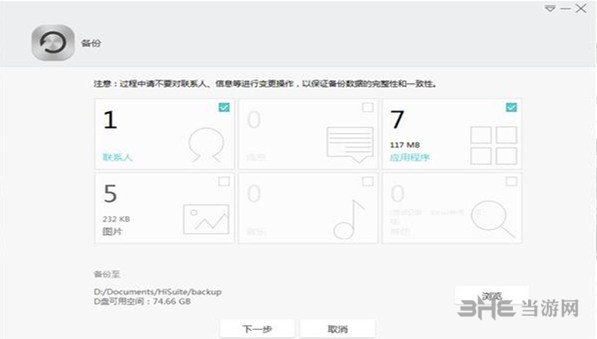
6.升级刷机包推送至手机,推送完成后手机自动进入刷机操作,期间可能重启几次,都是正常情况。
7.刷机完成后手机自动重启,可检查系统版本看看是否已经升级到最新版
关闭,再开启,重启手机试试先,
不行就这样尝试:卸载备份并重装:进入【设置】-【应用和通知】-【应用管理】-【备份】-【卸载】,重新点击华为手机助手的数据备份,触发自动安装。
1、优化备份恢复功能稳定性
2、优化用户体验